如果LINE网页版显示离线,首先检查网络连接是否正常。确保您的电脑已连接到互联网,并尝试刷新网页或重新登录LINE。如果网络稳定但仍显示离线,可以尝试退出账号并重新登录,或清除浏览器缓存和cookie后再尝试。如果问题持续,检查LINE是否有系统维护或故障。
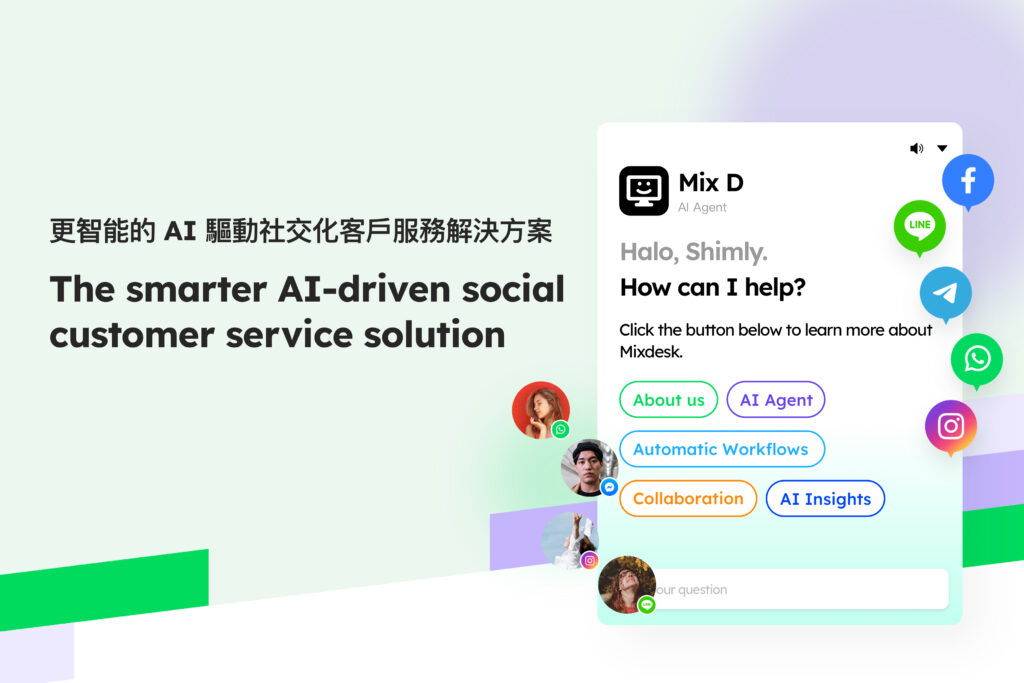
检查网络连接是否正常
确认电脑是否连接到互联网
- 检查网络图标:首先检查电脑右下角的网络连接图标。如果图标显示为无线网络图标或以太网连接图标,且没有任何异常(如感叹号或断开连接标志),则说明电脑已连接到互联网。
- 尝试访问其他网站:打开浏览器,尝试访问几个常见网站(如百度或Google)。如果能够正常加载网页,则说明网络连接正常;如果无法访问,可能是网络连接存在问题。
- 重新启动网络连接:如果无法连接到互联网,可以尝试禁用然后重新启用网络连接。右键点击网络图标,选择“禁用”,再选择“启用”以重新启动网络连接。
检查Wi-Fi或有线连接状态
- 检查Wi-Fi信号:如果您使用的是Wi-Fi,确保您的设备处于Wi-Fi信号覆盖范围内。通过检查Wi-Fi图标,可以确认信号强度。如果信号较弱,尝试靠近路由器或重新连接Wi-Fi。
- 检查有线连接:如果您使用有线连接,请确保网线插紧且没有损坏。尝试重新插拔网线,或用其他设备检查该网线是否正常工作。
- 重启路由器:如果是Wi-Fi网络问题,尝试重启路由器。断电10-30秒后重新接通电源,等待路由器重新启动并稳定连接。
使用浏览器测试其他网页是否正常加载
- 测试多个网页:如果无法加载LINE网页版,可以打开其他网站(如百度、知乎等),检查是否能够正常访问。这可以帮助判断问题是否出在LINE服务器,还是网络本身。
- 访问不同类型网站:测试各种类型的网站,如新闻网站、社交媒体平台或视频平台,查看是否所有网站都无法加载,还是只有某些特定网站无法访问。
- 诊断DNS问题:如果无法访问特定网站而其他网站正常,可以尝试更改电脑的DNS设置。可以使用Google的公共DNS(8.8.8.8和8.8.4.4)来解决DNS解析问题。
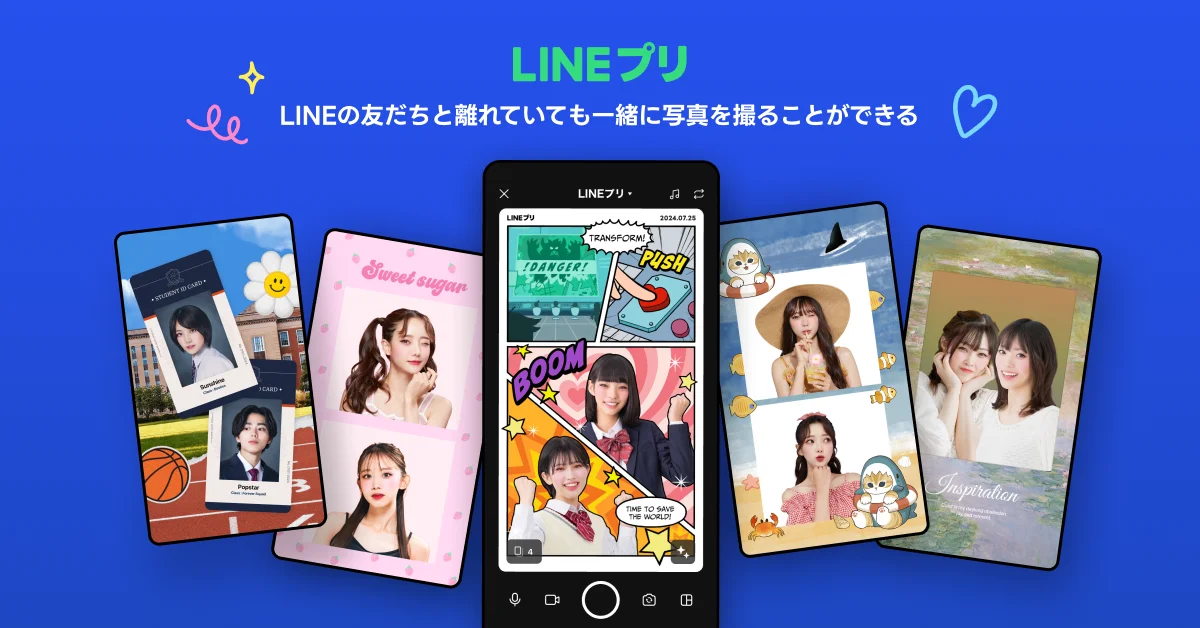
刷新LINE网页版并重新登录
刷新浏览器页面以重新加载LINE
- 使用浏览器刷新功能:点击浏览器的刷新按钮,或直接按键盘上的
F5键,可以重新加载LINE网页版。此操作有助于解决因页面加载异常而导致的登录问题。 - 强制刷新页面:如果普通刷新无效,可以尝试按
Ctrl + F5(Windows)或Command + Shift + R(Mac)进行强制刷新,清除缓存并重新加载页面,以确保LINE网页版显示最新内容。 - 更换浏览器尝试:如果在特定浏览器中刷新无效,可以尝试使用其他浏览器(如Chrome、Firefox或Edge)访问LINE网页版。不同浏览器的兼容性差异可能影响LINE的正常显示。
退出LINE账号后重新登录
- 点击右上角退出登录:在LINE网页版右上角找到您的头像或设置按钮,点击后选择“退出登录”选项,完全退出账号。这可以有效解决因会话问题导致的无法正常接收消息等情况。
- 清除登录信息:在退出账号时,部分浏览器会提示是否保存登录信息。为确保账户数据完全清除,选择不保存登录信息,并再次登录LINE网页版。
- 重新登录LINE账号:退出后,使用您的账号和密码重新登录LINE网页版,或使用二维码扫描方式进行登录。这有助于重新建立与服务器的连接,解决连接问题。
清除浏览器缓存并尝试重新登录
- 清除缓存和Cookie:浏览器缓存可能导致LINE网页版无法正确显示。进入浏览器设置,找到“清除浏览数据”选项,选择清除缓存和Cookie,确保浏览器加载的是最新的页面内容。
- 设置浏览器自动清除缓存:为避免重复问题,您可以在浏览器设置中选择自动清除缓存和Cookie,这有助于防止浏览器缓存影响LINE网页版的正常运行。
- 重启浏览器后重新登录:清除缓存后,关闭并重启浏览器,再次访问LINE网页版并登录。此时,浏览器会重新加载并同步更新的内容,可能会解决显示或登录问题。

查看LINE是否有系统维护或故障
访问LINE官网查看最新公告
- 检查官方公告页面:LINE官网(https://line.me)通常会发布与系统维护相关的最新信息。访问官网并查看公告页面,可以了解是否正在进行维护或者是否出现故障。
- 查找系统维护时间表:在LINE的维护公告中,通常会提供系统维护的开始和结束时间。通过这些信息,您可以了解具体的维护时段,从而判断是否因为维护导致无法使用LINE。
- 关注服务状态更新:官方会及时更新服务状态信息,您可以定期刷新公告页面,查看是否有新的通知,确保您及时了解LINE服务的恢复情况。
检查LINE的社交媒体或论坛
- 访问LINE的官方社交媒体账号:LINE的官方社交媒体平台(如Twitter、Facebook等)通常会发布有关服务状态的即时更新。关注LINE官方账户,及时获取关于维护或故障的通知。
- 查看用户反馈和讨论:在社交媒体平台上,很多用户会讨论LINE的系统问题。查看相关帖子,可以帮助您了解是否其他用户也遇到相同问题。
- 访问LINE的用户论坛:LINE有官方用户支持论坛,用户可以在这里发布自己的问题并查看官方回应。在论坛中,您可以找到官方人员发布的维护通知,或是用户自行提供的解决方法。
等待系统恢复后再次尝试登录
- 耐心等待官方恢复服务:如果发现LINE正在进行系统维护或出现故障,您需要耐心等待官方完成修复工作。大多数维护或故障通常都会在短时间内解决。
- 定时检查服务状态:在系统维护期间,可以定时检查LINE官网或社交媒体,查看是否有关于服务恢复的最新消息。
- 避免频繁尝试登录:在系统出现故障时,频繁尝试登录可能无助于解决问题,反而可能导致账户问题或系统负担过重。等待官方通知服务恢复后,再次尝试登录。
使用不同浏览器登录LINE网页版
尝试使用Chrome、Firefox或Edge浏览器
- 切换浏览器测试:有时候,特定浏览器可能由于兼容性问题导致无法正常登录LINE网页版。您可以尝试使用Google Chrome、Mozilla Firefox或Microsoft Edge等其他浏览器进行登录。这些浏览器大多数都能顺利支持LINE网页版的运行。
- 安装并使用更新的浏览器版本:如果您当前使用的浏览器版本较旧,可能会影响LINE网页版的兼容性。您可以通过浏览器的官网或应用商店更新至最新版本,确保获得最佳性能。
- 尝试不同的浏览器配置:某些浏览器可能因安全设置、扩展程序或隐私设置导致登录问题。尝试禁用浏览器扩展或切换到无痕/隐私模式进行登录,看看是否能够成功进入LINE网页版。
清理浏览器缓存后再次尝试
- 清除浏览器缓存和Cookie:浏览器缓存可能导致LINE网页版的加载问题。进入浏览器设置,找到“清除浏览数据”选项,选择清除缓存和Cookie,这样可以清除存储在本地的临时文件并确保浏览器加载的是最新的页面。
- 检查浏览器存储设置:有时浏览器的存储限制会影响缓存清理。确保浏览器允许足够的存储空间来保存所需的网页数据,这有助于提高LINE网页版的加载速度和稳定性。
- 清理特定浏览器数据:有些浏览器(如Chrome、Firefox)允许用户选择性地清除特定网站的数据。如果LINE网页版加载有问题,您可以仅删除与LINE相关的缓存数据,而不影响其他网站的缓存。
确保浏览器版本为最新版本
- 定期更新浏览器:为了确保使用LINE网页版的流畅体验,始终保持浏览器更新至最新版本是必要的。现代浏览器在新版本中通常会修复许多已知的漏洞和兼容性问题,从而改善网页版的性能。
- 启用自动更新功能:大多数浏览器都支持自动更新。为了避免错过重要的更新,建议启用浏览器的自动更新功能,这样您就能确保浏览器始终处于最新状态,并享受稳定的网页体验。
- 检查浏览器兼容性:不同版本的浏览器可能会影响LINE网页版的兼容性。使用LINE网页版前,您可以访问LINE官网或浏览器的兼容性测试页面,确保所用浏览器版本支持LINE的最新功能。
LINE网页版显示离线,如何解决?
检查网络连接是否正常,确认电脑是否连接到互联网,检查Wi-Fi或有线连接状态,使用浏览器测试其他网页是否正常加载。
LINE网页版显示离线,是否与浏览器有关?
尝试使用不同的浏览器,如Chrome、Firefox或Edge,清理浏览器缓存后再次尝试,确保浏览器版本为最新版本。